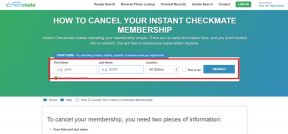3 nagyszerű Mac-naptártipp a jobb élményért
Vegyes Cikkek / / December 02, 2021

Itt van néhány közülük.
1. Nyissa meg a fájlokat a találkozókhoz az ütemezése szerint
Amellett, hogy egyszerűen szolgálni kell emlékeztetők ütemezése, találkozók és figyelmeztetések fogadása, a Mac OS X Calendar számos érdekes feladatot is el tud végezni az Ön számára. Például beállíthatja, hogy bármely esemény emlékeztetője e-mailben vagy értesítésben értesítse Önt. Azonban a legérdekesebb ezen egyedi feladatok közül, amelyeket a Naptár alkalmazás képes végrehajtani, az, hogy bármely fájlt vagy alkalmazást ütemezetten megnyit.
Ehhez vagy hozzon létre egy eseményt, vagy szerkesszen egy meglévőt. Ezután a szerkesztőpanelen keresse meg a éber mezőbe, és kattintson rá.


A megjelenő legördülő menüben kattintson a Fájl megnyitása választási lehetőség. Ha ezt megteszi, akkor meg kell nyitnia egy iCal fájlt, de kattintson a gombra
Egyéb… ehelyett egy párbeszédpanel jelenik meg, ahol kiválaszthatja az esemény esedékességekor megnyitandó fájlt.

Ebben a funkcióban az a nagyszerű, hogy szinte bármilyen fájlt kiválaszthat a Mac-ről: egy dalt, egy könyvjelzőt, egy dokumentumot, egy játékot, amellyel éppen akkor szeretne játszani, és akár egy külső alkalmazást is.
2. Testreszabhatja a heti nézetben megjelenített napok számát
A Mac OS X korábbi verzióiban régebben volt mód a Debug menüt, hogy hozzáférjen egy sor további lehetőséghez. Ezek közül az egyik legkényelmesebb az volt, hogy módosítani lehetett a naptár alkalmazás heti nézetében megjelenített napok számát. Ez a menü ugyan le volt tiltva a Mountain Lionban, de szerencsére még mindig van mód arra, hogy a Mac naptár heti nézete többet mutasson, mint hét nap.

Ennek engedélyezéséhez nyissa meg a terminált segédprogramot (a Segédprogramok mappában található), majd másolja és illessze be a következő parancsot:
alapértelmezett írás com.apple.iCal CalUIDebugDefaultDaysInWeekView 14
Ezt követően nyomja meg a gombot Visszatérés gombot az elfogadáshoz, majd indítsa el a Naptárt (vagy indítsa újra, ha már nyitva volt), és látni fogja, hogy a heti nézetben már 14 nap látható hét helyett.

És ne féljen kísérletezni más napokkal a 14 helyett, amíg nem érzi jól magát a választásban.
3. Gyorsan hozhat létre eseményeket és találkozókat
A Naptár alkalmazás egyik nagyon klassz kis funkciója, amelyet gyakran figyelmen kívül hagynak, az események gyors létrehozásának képessége. Ehhez a Naptár alkalmazás megnyitásakor egyszerűen kattintson a ikonra “+” ikont az ablak bal felső sarkában, vagy nyomja meg a gombot Command + N a billentyűzetén.

Nem csak ez, hanem amikor ezt a kis mezőt használja az események beírásához, beírhatja úgy, mintha egy barátjával beszélne, hasonlóan ahhoz, amikor beszél Sirivel az iPhone-on. Például csak írja be: „Menj kávézni Paullal pénteken 13 órakor”, és a Naptár alkalmazás megérti, mire gondol. Igazán.
És tessék. Használja ezen tippek bármelyikét, hogy sokkal gyorsabbá és kényelmesebbé tegye Mac számítógépének Naptár alkalmazását. És ha tud más nagyszerű Mac-naptári tippeket, tudassa velünk az alábbi megjegyzésekben.